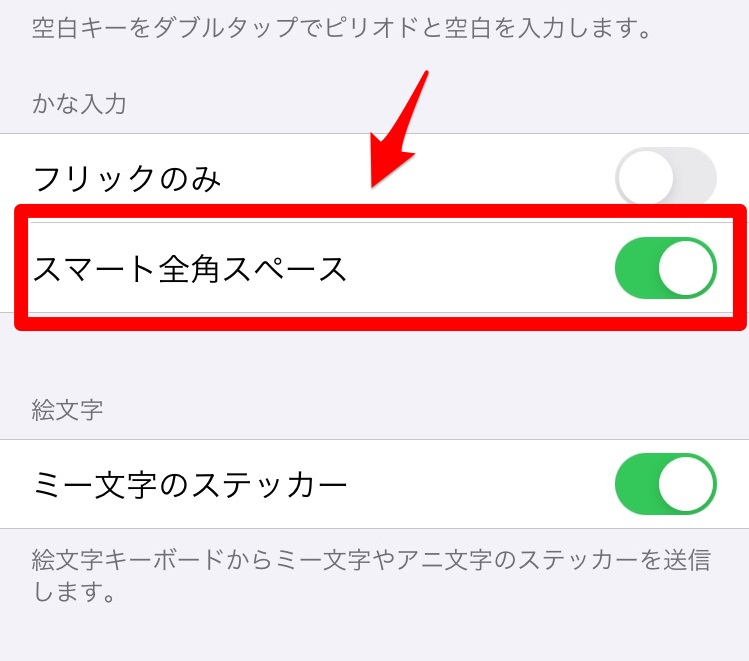
iPhoneやAndroidスマホで全角スペース・文字入力する方法
会員登録などの入力フォームに名前・住所・電話番号を入力するとき、ハイフンやスペースを半角ではなく全角で入力するように指定されることがあります。
しかし、iPhoneやAndroidスマホで入力しようとすると、スペースが全角で入力できずに困ることはありませんか?
どうすれば、iPhoneやAndroidスマホのキーボードで、全角のスペースを入力できるのでしょう。
この記事では全角スペースをスマホで入力する方法について、詳しく解説していきます。
記事のポイント!
- iPhoneで全角スペース入力したいときは、設定アプリの「スマート全角スペース」をオンにしておこう。
- Androidスマホで全角スペース入力したいときは、キーボードを全角入力に切り替えよう。
- 設定するのが面倒なら「Shimeji」などのキーボードアプリをインストールして使おう。
Contents[OPEN]
スマホでも全角スペースを入力できる
スマホでも全角スペースを入力できます。
ここからは、iPhoneとAndroidスマホに分けて、全角スペースを入力する方法をご紹介していきます。
【iPhone(iOS13以降)】スマホで全角スペースを入力する2つの方法
iPhoneでは、搭載されているiOSのバージョンによって入力方法が異なります。
iOS13以降が搭載されている場合、次の2つの方法を使いましょう。
iPhoneで全角スペースを入力する2つの方法
- 「スマート全角スペース」設定をオンにする方法
- かな入力(またはローマ字入力)で全角スペースを入力する方法
「スマート全角スペース」設定をオンにする方法
「スマート全角スペース」を「ON」にすれば、日本語キーボードで全角スペースが入力できるようになります。
操作手順
- 「設定」アプリを開き、「一般」をタップします。
- 「キーボード」をタップします。
- 「スマート全角スペース」をタップしてONにする。
ホーム画面にある「設定」アプリを開き、「一般」を選びましょう。
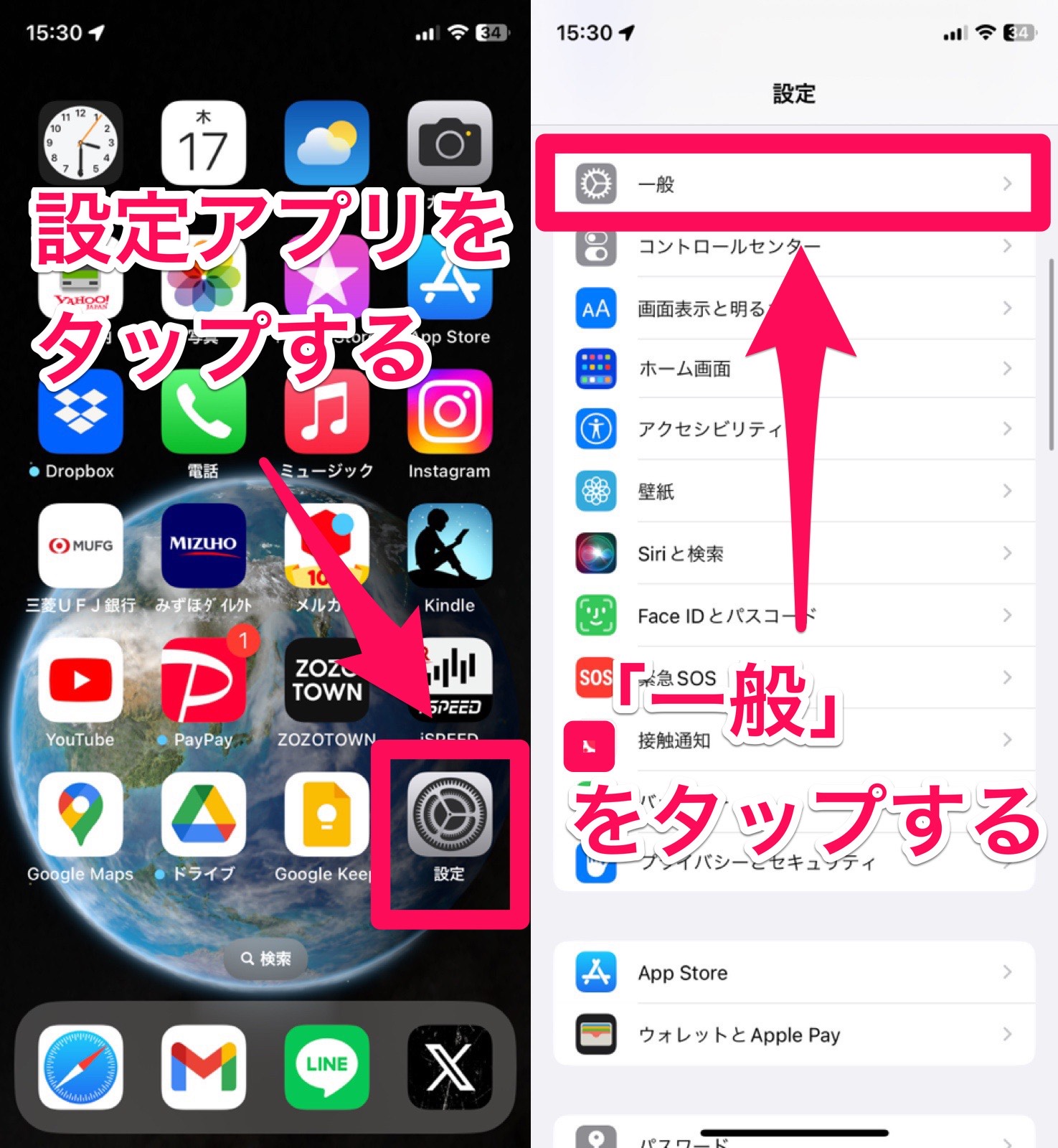
表示されている項目から「キーボード」を選び、「スマート全角スペース」をタップで「ON」にしましょう。
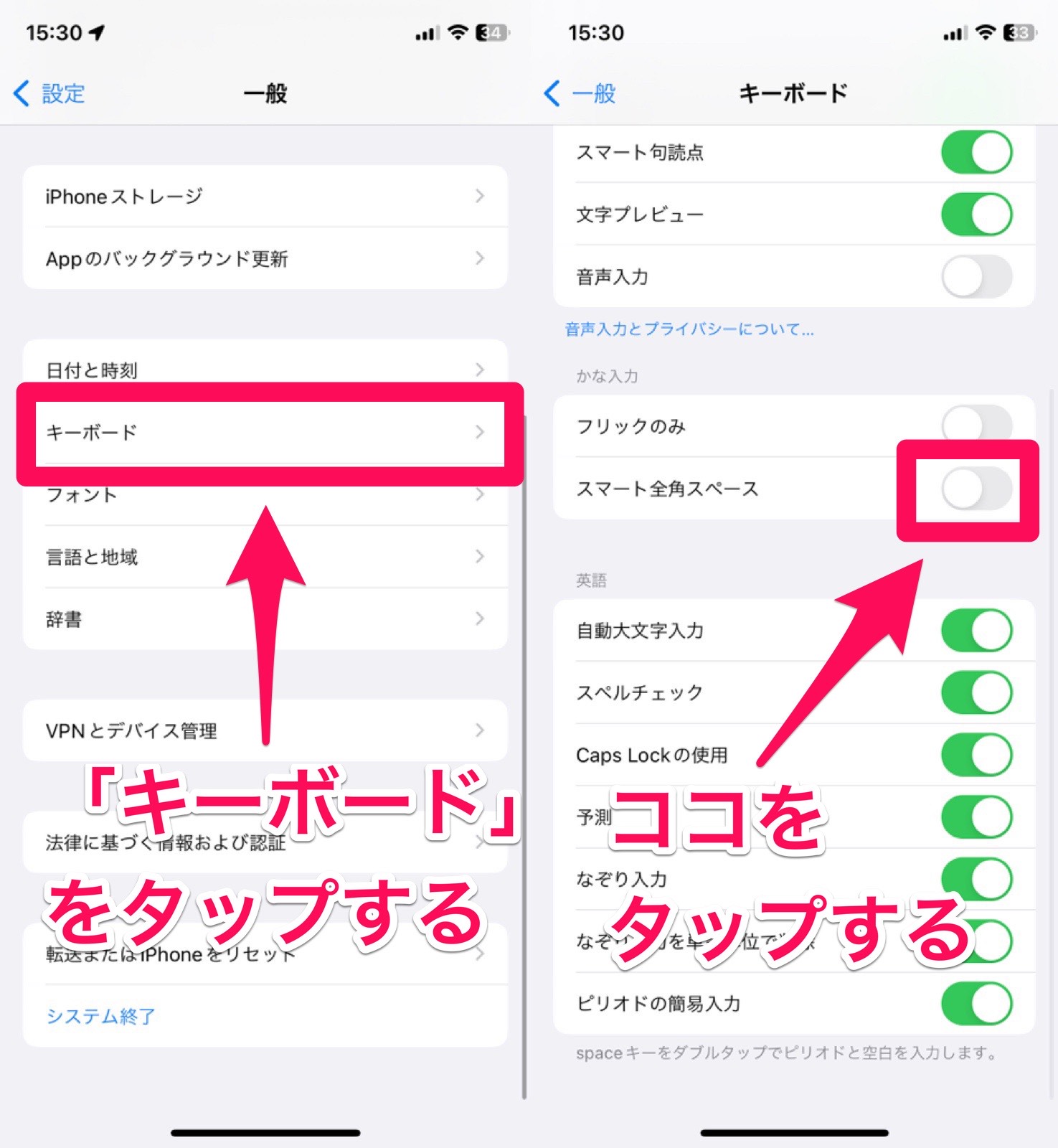
これで、設定完了です。
かな入力(またはローマ字入力)で全角スペースを入力する方法
かな・ローマ字入力に設定すれば、スペースは全角で入力できます。
ここではローマ字入力のキーボードを設定する方法を説明します。
操作手順
- 「設定」アプリを開き、「一般」をタップします。
- 「キーボード」→「キーボード」をタップします。
- 「新しいキーボードを追加」→「日本語」をタップします。
- 「ローマ字入力」にタップして「✓」を入れる。
「設定」アプリを開き「一般」をタップしましょう。
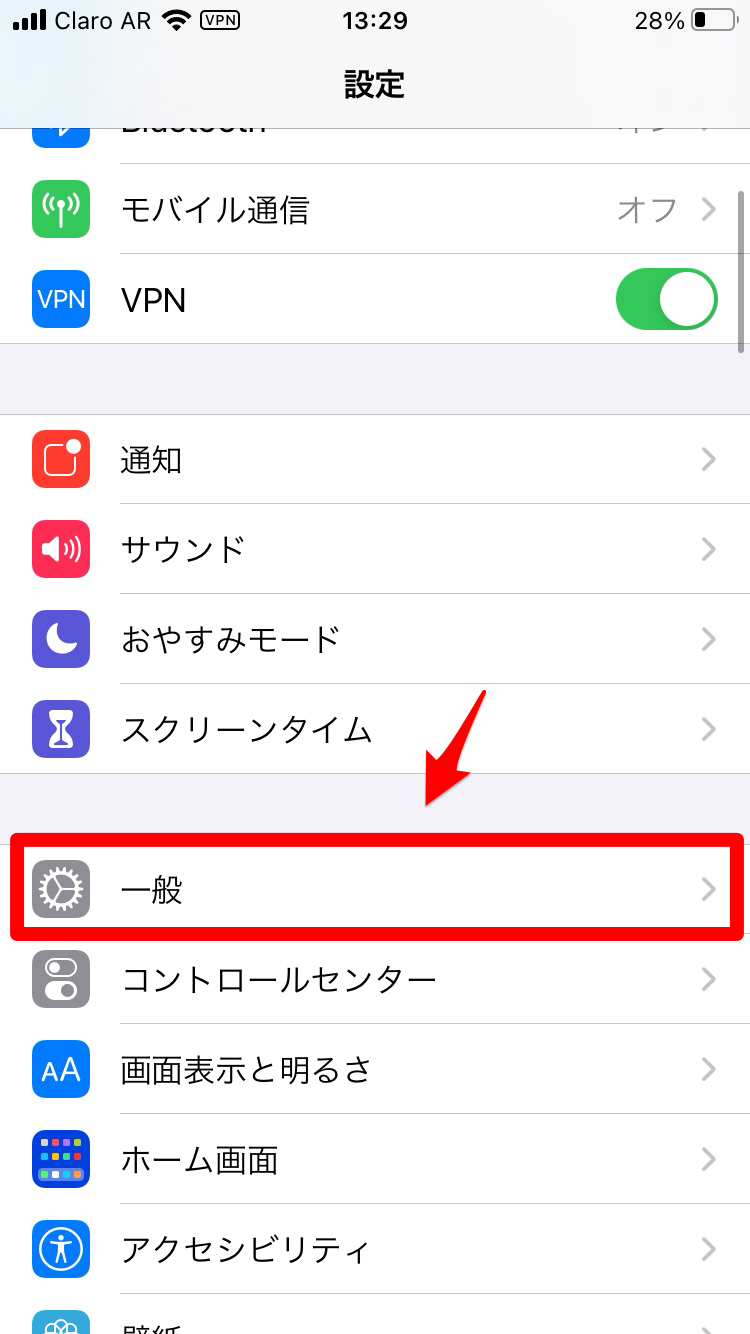
表示されている項目から「キーボード」を選びましょう。
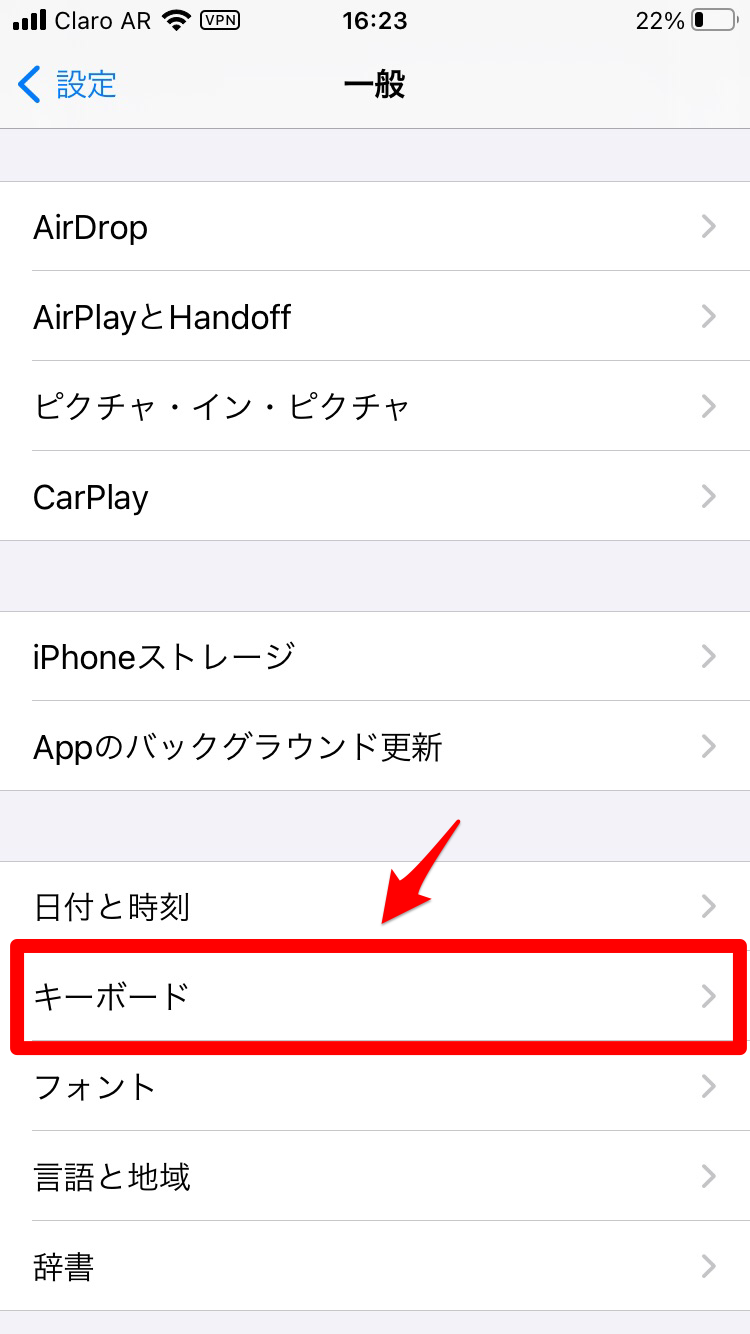
画面上に「キーボード」があるのでタップしましょう。
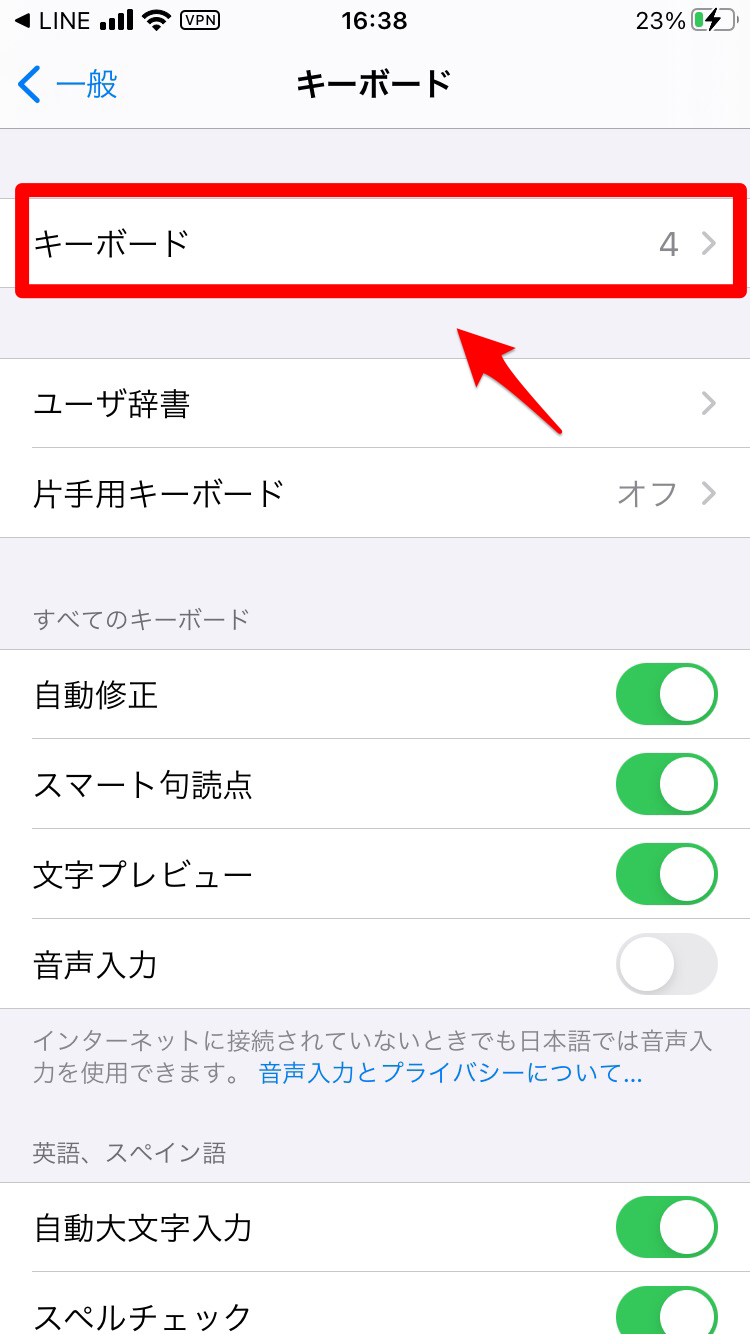
「新しいキーボードを追加」をタップしましょう。
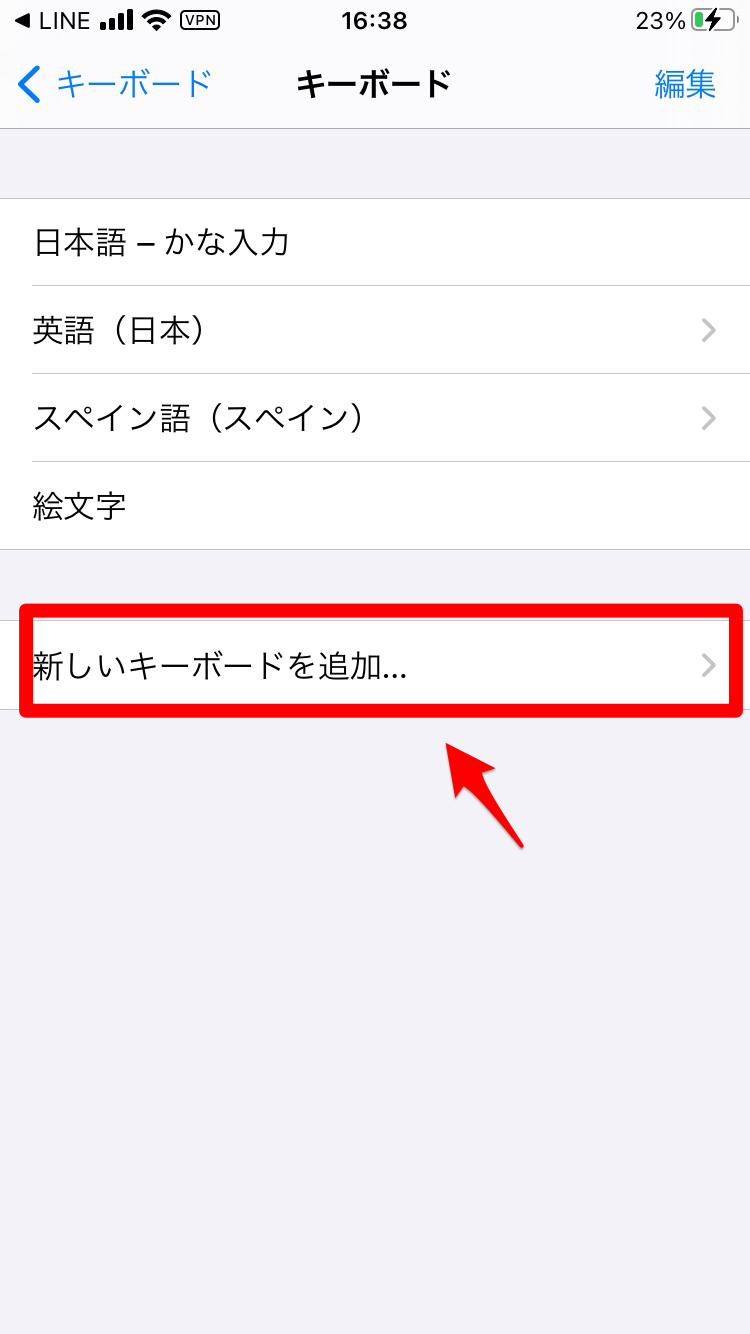
「日本語」をタップします。
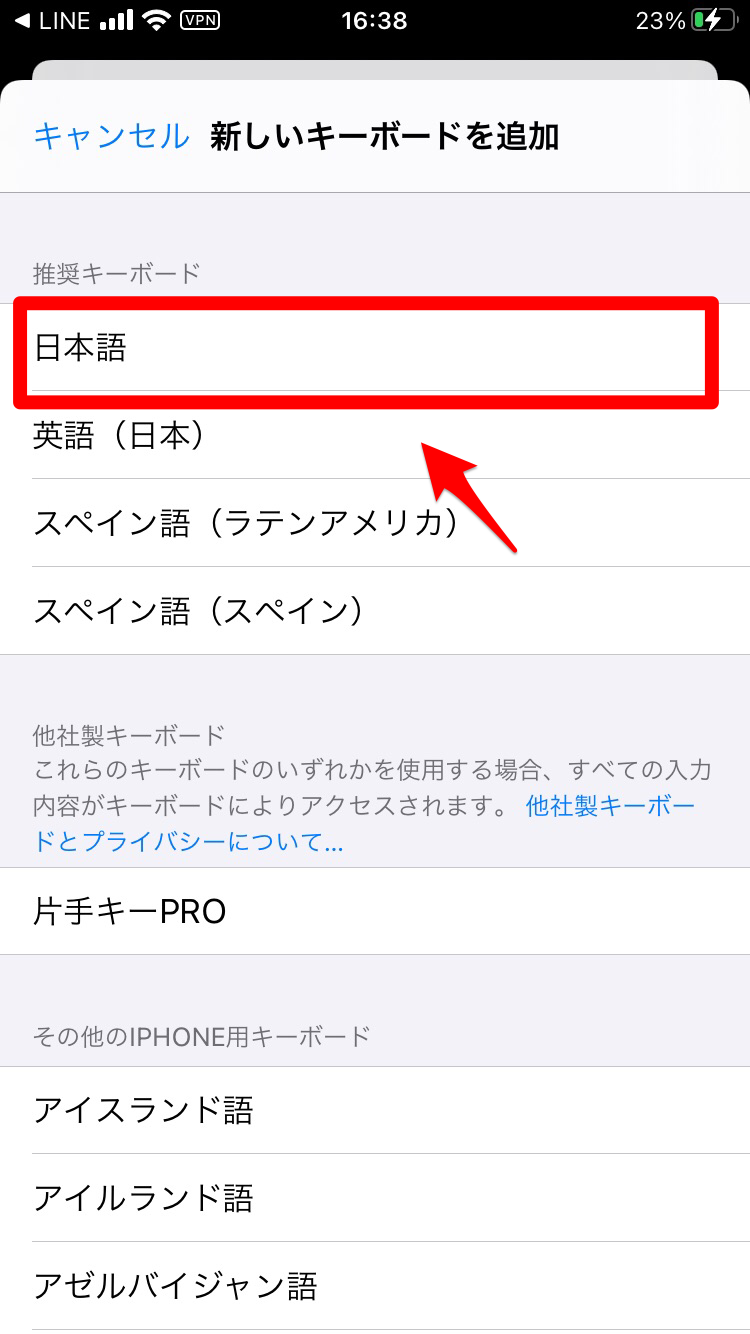
「ローマ字入力」に「✔」を入れましょう。
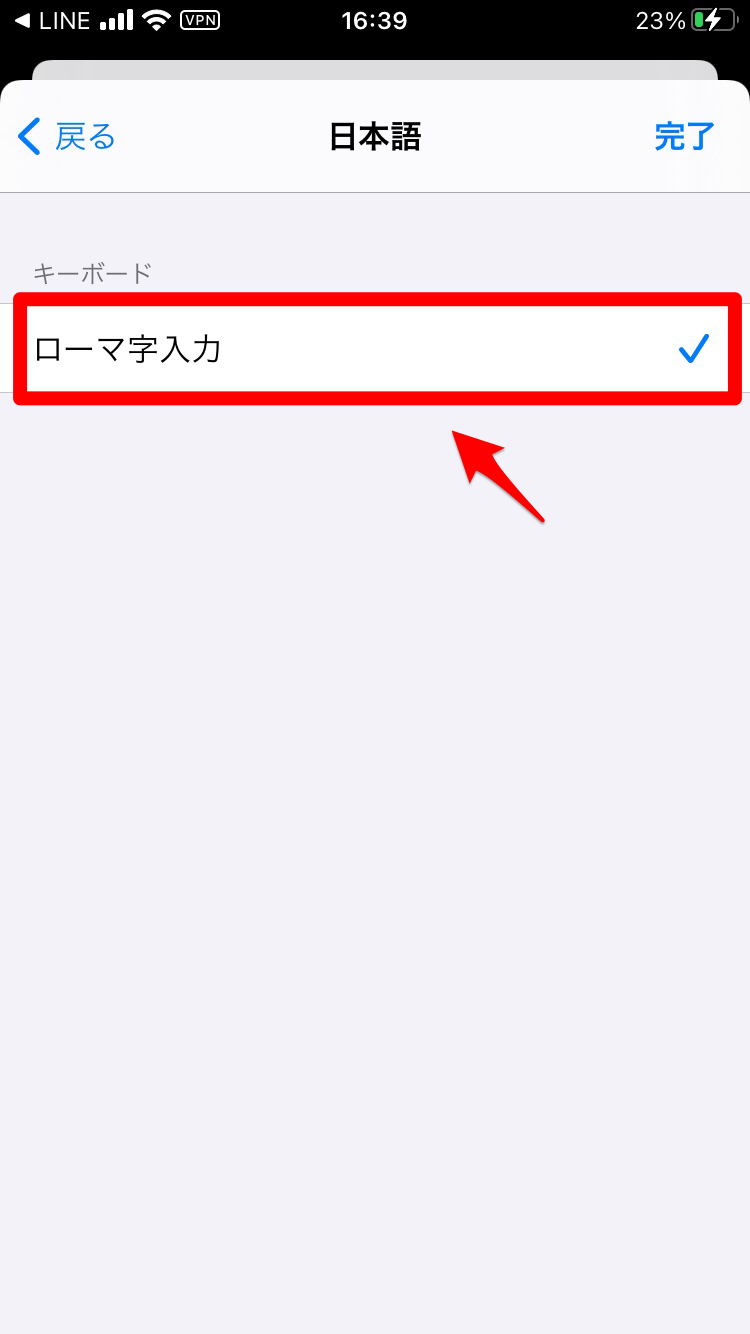
これで、ローマ字キーボードを使用できます。